2025-04-30 16:20:33 • Abgelegt unter: PDF signieren • Bewährte Lösungen
Als eines der beliebtesten digitalen Satz-Tools kann InDesign Ihnen bei der Erstellung und Bearbeitung von PDF-Dokumenten auf vielfältige Weise helfen. Eine der effektivsten Möglichkeiten, Text hervorzuheben, ist das Unterstreichen. Durch Unterstreichen können Sie ein wichtiges Wort oder einen Satz hervorheben. Aber wie unterstreicht man in InDesign? Manchmal kann InDesign für Anfänger schwierig zu bedienen sein. In diesem Artikel erfahren Sie, wie Sie Text in InDesign schnell und einfach unterstreichen können.
Wie man Text in InDesign-Dateien mit PDFelement unterstreicht
Wenn Sie InDesign-Dateien als PDF-Dateien exportiert haben, müssen Sie möglicherweise weitere Bearbeitungen vornehmen. Sie können zum Beispiel Text unterstreichen, um ihn hervorzuheben. Das kann schwierig sein, vor allem wenn Sie nicht über die InDesign-App verfügen. Zu Ihrem Glück gibt es ein einfacheres Tool, das sehr nützlich für die Bearbeitung und Kommentierung von PDF-Dokumenten ist und nur einen Bruchteil der Kosten von InDesign verursacht. Dieses Tool ist Wondershare PDFelement - PDF Editor, eines der besten Tools zum Erstellen, Konvertieren und Bearbeiten eines PDF-Dokuments.
 G2-Wertung: 4.5/5 |
G2-Wertung: 4.5/5 |  100 % Sicher |
100 % Sicher |
Einige der Funktionen, die PDFelement zum besten Tool zum Bearbeiten eines PDF-Dokuments machen, sind die folgenden:
- Es ist ein hervorragendes Tool zum Erstellen und Konvertieren von PDF-Dokumenten von einem Format in ein anderes.
- Es ist auch das ideale Tool, um PDF-Dokumente schnell zu bearbeiten und mit Anmerkungen zu versehen.
- Es kann auch das beste Tool sein, um PDF Formulare zu erstellen und auszufüllen oder sogar Verträge sicher zu unterschreiben.
- Mit diesem Tool können Sie auch OCR verwenden, um gescannte PDF-Dokumente umzuwandeln, so dass sie leicht bearbeitet werden können.
Um Text in einer InDesign-Datei zu unterstreichen, laden Sie PDFelement herunter, installieren Sie es auf Ihrem Computer und folgen Sie diesen einfachen Schritten:
Schritt 1: InDesign-Dateien importieren
Es gibt mehrere Möglichkeiten, eine Datei in PDFelement zu öffnen. Am einfachsten ist es, die Datei einfach per Drag & Drop in das Programmfenster zu ziehen. Sie können auch auf "Datei öffnen" klicken und auf Ihrem Computer nach der Datei suchen, die Sie öffnen möchten. Wenn Sie auf das Feld "PDF bearbeiten" im Hauptfenster des Programms klicken, können Sie das PDF-Dokument auch öffnen.

Schritt 2: Text unterstreichen
Sobald die Datei in PDFelement geöffnet ist, klicken Sie auf die Registerkarte "Kommentar", um die Markup Tools zu öffnen, die Sie benötigen, um den Text im Dokument zu unterstreichen.
Markieren Sie den Text, den Sie unterstreichen möchten, indem Sie die Alt-Taste drücken oder die Maustaste gedrückt halten. Sobald der Text ausgewählt ist, klicken Sie mit der rechten Maustaste, um weitere Optionen zu erhalten.
Um den ausgewählten Text zu unterstreichen, klicken Sie einfach auf die Option "Unterstreichen".
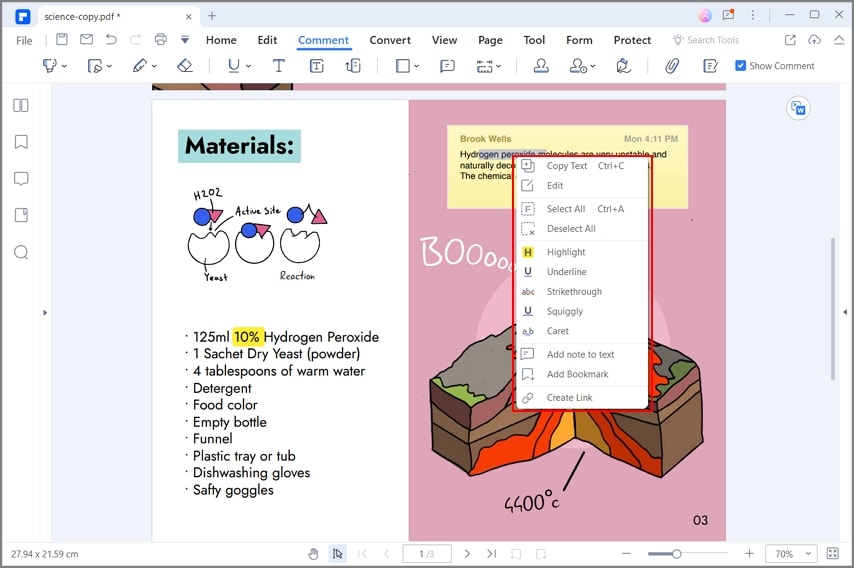
Schritt 3: Ändern Sie die Eigenschaften der Unterstreichung
Wenn Sie die Farbe oder die Art der Unterstreichung ändern möchten, klicken Sie mit der rechten Maustaste auf den unterstrichenen Text und dann auf "Eigenschaften". Auf der rechten Seite öffnet sich ein Panel, in dem Sie die Farbe, die Deckkraft und sogar das Aussehen der verwendeten Markierung ändern können.
Klicken Sie auf "Als Standard verwenden", um diese Einstellung für die zukünftige Verwendung zu speichern.
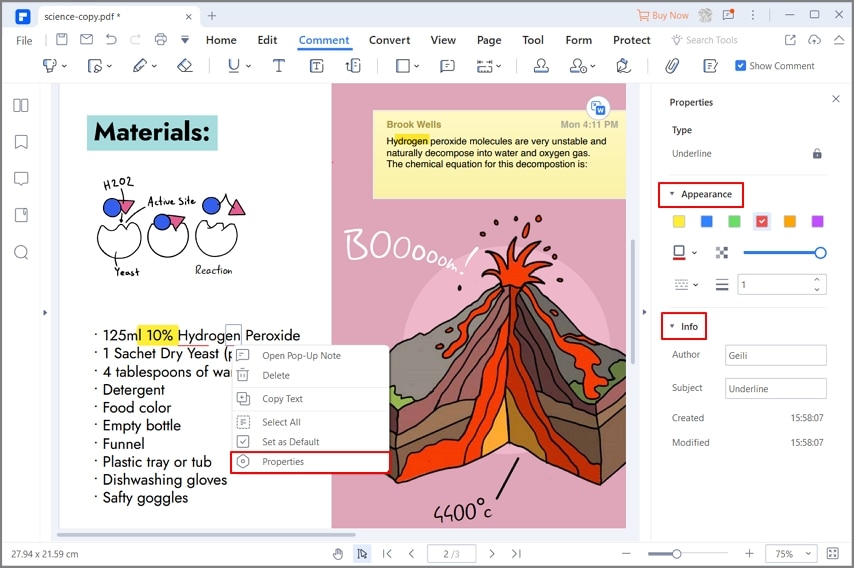
Schritt 4: PDF mit anderen Tools annotieren
Außerdem können Sie das Dokument auf zahlreiche andere Arten mit Anmerkungen versehen. Sie können Text durchstreichen, Kommentare und Stempel hinzufügen und sogar Text hervorheben.
Um alle diese Optionen zu finden, klicken Sie auf die Registerkarte "Kommentare" und wählen Sie dann das gewünschte Anmerkungs-Tool. Möglicherweise müssen Sie den Text markieren, wenn Sie ihn auszeichnen möchten. Wenn Sie jedoch Stempel oder Kommentare hinzufügen möchten, klicken Sie einfach auf die Option und bearbeiten Sie den Inhalt, sobald er im Dokument erscheint.

 G2-Wertung: 4.5/5 |
G2-Wertung: 4.5/5 |  100 % Sicher |
100 % Sicher |Tipps: Wie man Text in InDesign direkt unterstreicht
Die InDesign-App bietet Ihnen eine einfache Möglichkeit, den Text im Dokument zu unterstreichen. Wenn Sie InDesign verwenden, können Sie mit diesen einfachen Schritten Text im Dokument unterstreichen:
- Schritt 1: Öffnen Sie das Dokument, das Sie in InDesign bearbeiten möchten und suchen Sie den Text, den Sie unterstreichen möchten. Wählen Sie den Text aus.
- Schritt 2: Suchen Sie in InDesign das Dropdown-Menü des Zeichenbedienfelds und wählen Sie aus den angebotenen Optionen "Unterstreichungsoptionen".
- Schritt 3: Wählen Sie Stil, Gewicht und Farbeigenschaften des Unterstrichs. Diese Option finden Sie unter "Typ". Sie können auch einen dekorativeren Unterstrich wählen und die verschiedenen Farb- und Lückenoptionen verwenden, um ihn anzupassen.
- Schritt 4: Wählen Sie "Vorschau", wenn Sie sehen möchten, wie der Unterstrich aussieht und klicken Sie auf "OK", wenn Sie mit den Änderungen zufrieden sind.
Im Vergleich zu InDesign bietet PDFelement eine einfachere Methode, um PDF-Dokumente mit Anmerkungen und Unterstreichungen zu versehen. Genauso können Sie alle anderen Aspekte des PDF-Dokuments, einschließlich Text und Bilder, mit PDFelement bearbeiten. Wenn Sie bedenken, wie einfach es zu bedienen ist und dass es viel billiger ist als InDesign, ist PDFelement eine großartige Option für all Ihre PDF-Verwaltungsanforderungen.
Kostenlos Downloaden oder PDFelement kaufen jetzt sofort!
Kostenlos Downloaden oder PDFelement kaufen jetzt sofort!
PDFelement kaufen jetzt sofort!
PDFelement kaufen jetzt sofort!




Noah Hofer
staff Editor